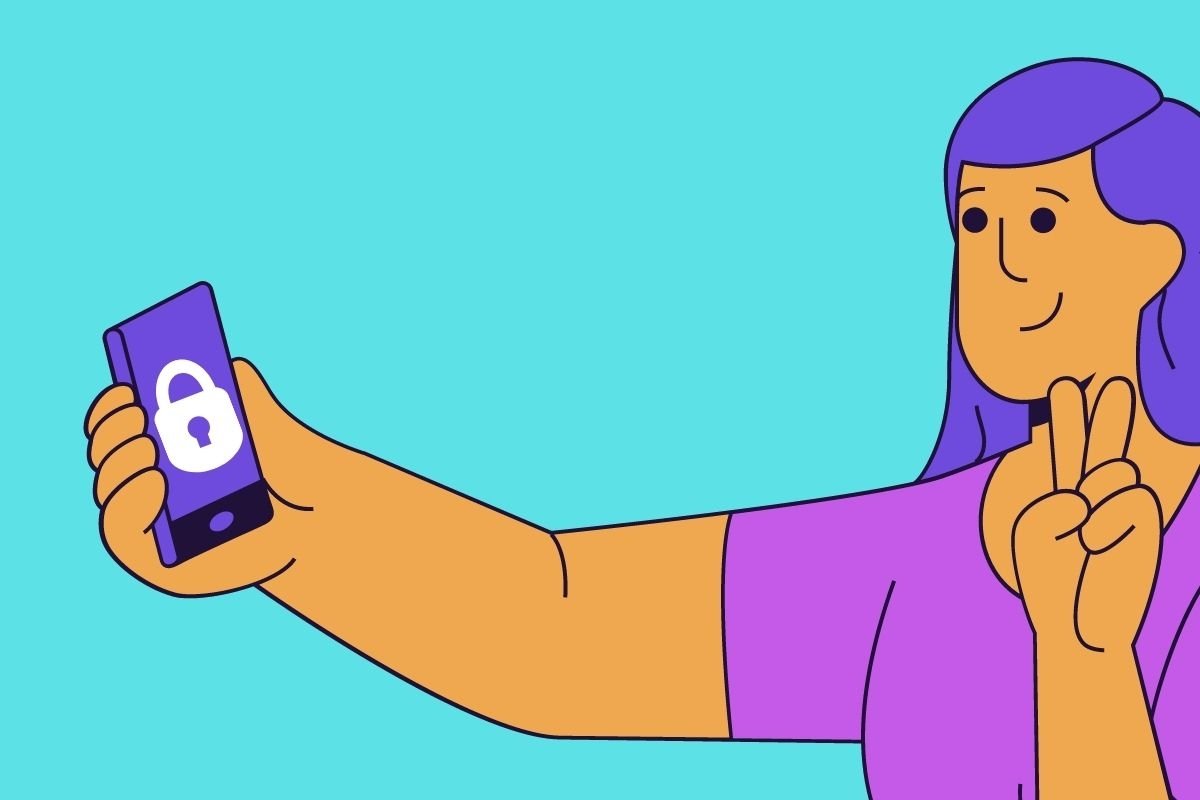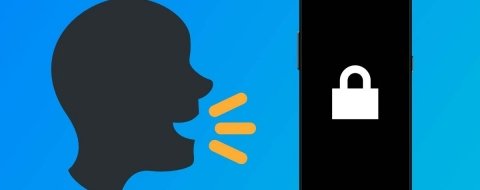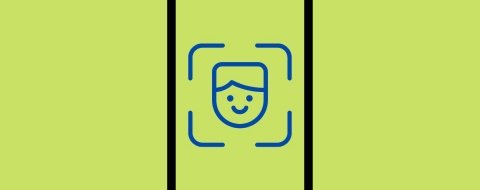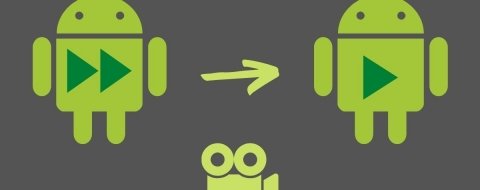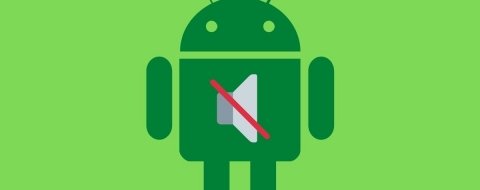¿Quieres hacer fotos sin desbloquear el móvil? En ese caso, has llegado el lugar indicado. Sigue leyendo para descubrir cuál es la manera de capturar tus recuerdos más velozmente, sin que sea necesario poner el PIN o desbloquear con la huella. Conociendo este método siempre estarás a punto para sacar la mejor foto. De igual modo, te explicamos algunos detalles importantes que debes tener en cuenta a la hora de sacar fotos desde la pantalla de bloqueo. ¿Te lo vas a perder?
Cómo sacar fotos con la pantalla del móvil bloqueada
Abrir la cámara de fotos rápidamente sin desbloquear el teléfono te resultará útil en algunas circunstancias. Aquí van dos casuísticas en las que creemos que lo que te contamos en esta guía es muy práctico:
- Dejarle el móvil a otro usuario para que saque una foto. Cuando el teléfono está bloqueado, es capaz de sacar fotos y guardarlas en la galería. Sin embargo, no permite hacer otras cosas, como ver todas las imágenes almacenadas o abrir aplicaciones. A pesar de que está tomando fotos, el dispositivo continúa bloqueado por completo. Esto es una ventaja si le dejas a alguien el terminal para que saque una imagen.
- Cuando necesitas capturar algo muy rápido. En ocasiones, pasan cosas que deseas fotografiar o grabar en vídeo que van muy rápido. Si tratas de desbloquear el terminal, poniendo la huella o el PIN, probablemente no llegues a tiempo. Al tener claro cómo abrir la cámara desde la pantalla de bloqueo, podrás sacar una foto de prácticamente cualquier eventualidad, por muy fugaz que sea.
Te interesa saber que hay dos maneras diferentes de abrir la cámara desde la pantalla de bloqueo. Ambas se analizan en profundidad en el anexo de esta sección, pero, antes de nada, las repasamos:
- Con un gesto. Lo habitual es, independientemente de la marca de tu teléfono, sea posible abrir la cámara deslizando desde alguna de las dos esquinas inferiores hacia arriba. Algunas capas de personalización admiten la personalización de esta funcionalidad, siendo la cámara uno de los accesos directos predeterminados más comunes.
- Con algunas de las teclas físicas. Dependiendo del modelo, la cámara se ejecuta gracias a una pulsación sobre alguna tecla que incluya el teléfono, por ejemplo, la de bajar volumen.
Veamos seguidamente cómo se lleva lo analizado a la práctica.
Cómo abrir la cámara desde un Android bloqueado
Como te hemos mostrado, la manera más frecuente y universal de abrir la cámara mientras el dispositivo está bloqueado es deslizar desde una de las esquinas inferiores del terminal.
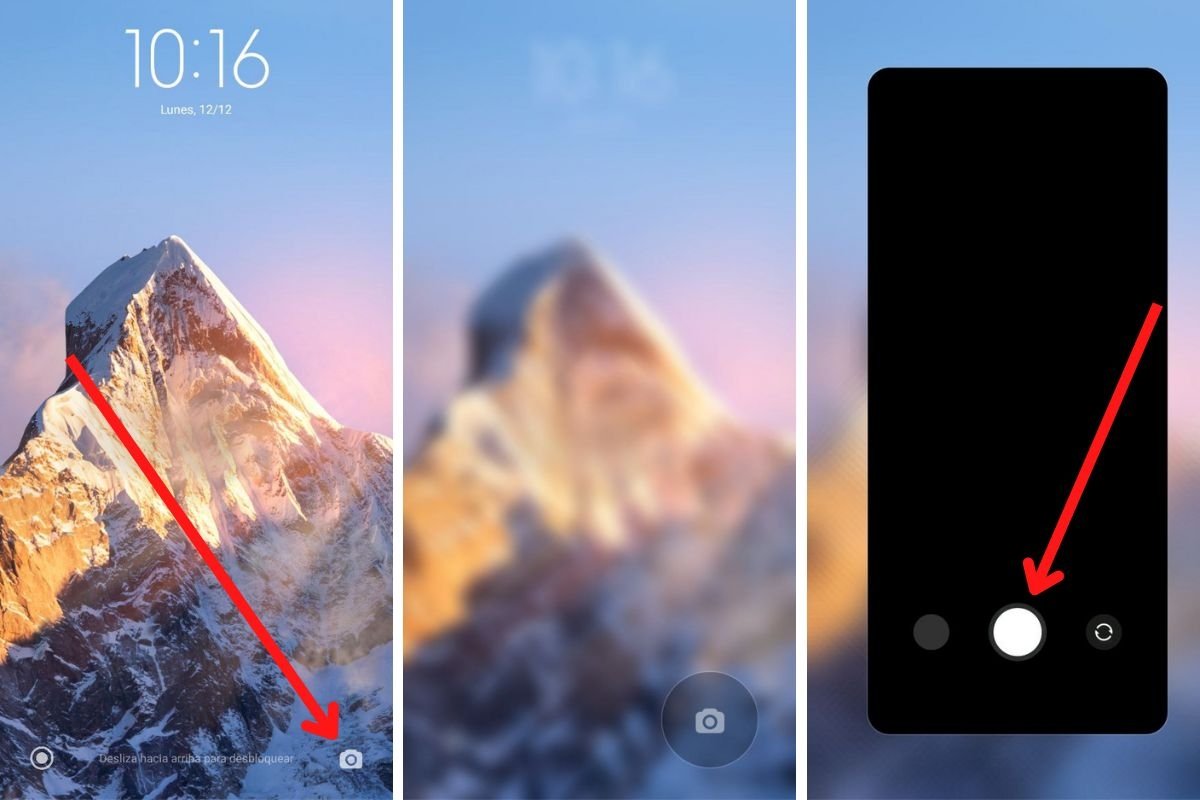 Abrir la cámara sin desbloquear el teléfono móvil
Abrir la cámara sin desbloquear el teléfono móvil
Así lo puedes hacer por tu cuenta:
- Enciende la pantalla del dispositivo sin llegar a desbloquearlo.
- Efectúa una pulsación prolongada sobre el icono de la cámara que verás en la zona inferior.
- No levantes el dedo y desliza hacia arriba.
- Cuando la interfaz de la cámara se muestra, levanta el dedo.
Esto te da acceso a todos y cada uno de los modos que se incluyen en la aplicación de la cámara. Pero, ¡recuerda! No podrás ver el resto de las fotos que se han hecho anteriormente hasta que el dispositivo quede desbloqueado como es debido.
¿Y qué alternativa tienes a este método? Dependiendo del fabricante, nos topamos con diversas posibilidades:
- Doble pulsación en el botón de apagado. Este es un gesto muy habitual en el mundo Android. Sin ir más lejos, lo tenemos disponible en la mayoría de los modelos comercializados por Samsung.
- Doble pulsación en el botón de bajar volumen. Móviles como los Xiaomi admiten este atajo a la hora de abrir la cámara. Si bien es cierto que se puede cambiar este comportamiento, esta es la combinación por defecto.
- Toque doble en la zona trasera del dispositivo. Los Google Pixel cuentan con la posibilidad de abrir aplicaciones tocando dos veces seguidas la parte trasera del dispositivo. Es una función denominada Toque rápido.
- Girar el dispositivo. Sin duda, algunos fabricantes le echan imaginación al asunto. Motorola propone un doble giro de muñeca (con el dispositivo en la mano, claro) para que se abra la cámara desde la pantalla bloqueada.